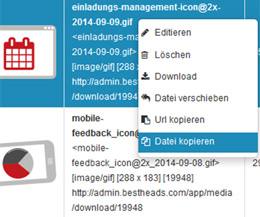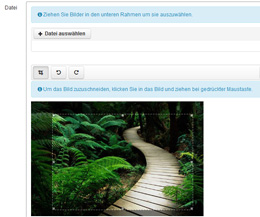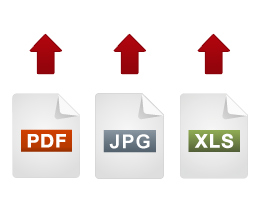Medienmodul
Datei kopieren
Dateien können jetzt direkt im Medienmodul kopiert werden. Das ist hilfreich, wenn Sie z.B. ein Bild im Medienmodul zuschneiden möchten und das Originalbild erhalten möchten.
So geht's:
Klicken Sie im Medienmodul auf den Funktionsbutton bei der entsprechenden Datei und wählen Sie "Datei kopieren".
Bildausschnitt im Medienmodul ändern
Bilder können nun direkt im Medienmodul zugeschnitten und gedreht werden. Möchten Sie etwa einen Ausschnitt eines Bildes auf Ihrer Website verwenden, ist das ganz einfach.
So ersparen Sie sich das Editieren in einem Bildbearbeitungsprogramm und das erneute Hochladen des Bildes.
zur Umsetzung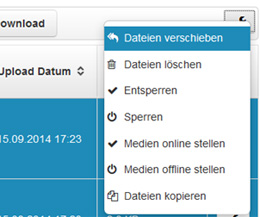
Mehrere Dateien gleichzeitig bearbeiten
Möchten Sie z.b. mehrere Dateien in der Mediendatenbank gleichzeitig löschen oder verschieben, ist das nun möglich. Markieren Sie dazu einfach mehrere Dateien über die Checkbox und wählen Sie die gewünschte Funktion über den Funktionsbutton in der Leiste oben.
Multifile Upload
Sie möchten mehrere Dateien auf einmal in das Medien Modul hochladen? Das geht ganz einfach, ob aus einem oder mehreren Verzeichnissen.
zur Umsetzung
Datenaustausch per Link
Medienmodul
Für die Weitergabe großer Datenmengen versenden Sie mit der bestHeads Software Ihre Bilder oder pdf-Dokumente einfach über einen Link in einer E-Mail, statt sie bei begrenzten Datenspeichern auf mehrere E-Mails aufzuteilen oder auf einem USB-Stick händisch weiterzugeben.
So wird es gemacht
Im Medien Modul haben Sie die Übersicht über Ihre online gespeicherten Dokumente. Klicken Sie hier bei der gewünschten Datei auf den Funktionen-Button und wählen Sie "URL kopieren". Es öffnet sich ein Fenster mit der URL. Kopieren Sie hier den Link und leiten Sie ihn an andere Leute weiter.

One klick-Download von Verzeichnissen
Wollen Sie große Datenmengen vom Medien Modul auf Ihren Rechner laden? Das machen Sie für ganze Verzeichnisse mit einem einfachen zip-Download.

CMYK und transparente Bilder
Bilder mit CMYK-Farbschema und transparente Bilder, zum Beispiel Logos mit transparentem Hintergrund, in den Formaten png oder jpeg funktionieren im Medien Modul von bestHeads
Bei Bildern im CMYK-Farbschema wird für die Bildschirmausgabe eine Vorschaudatei erstellt. Dabei kann diese leichte Abweichungen in der Farbwiedergabe aufweisen. Diese liegen leider nicht im Einflussbereich von bestHeads. Die Originaldatei, und somit die CMYK-Daten, werden aber nicht verändert.